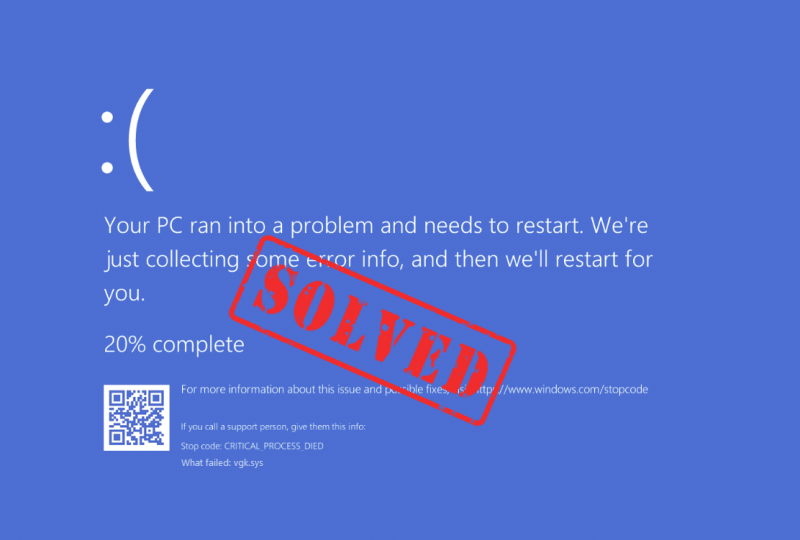
Ох, снова надоедливый синий экран смерти! И на этот раз неисправным компонентом является vgk.sys, на что указывает код ошибки на экране. Если это тоже вы, не волнуйтесь; Обычно решить эту проблему не составляет труда: файл vgk.sys связан с античит-движком Vanguard в Riot Valorant. Имея это в виду, мы будем знать, как двигаться дальше, чтобы легко решить проблему BSOD vgk.sys.
Попробуйте эти исправления, чтобы исправить ошибку «синий экран смерти» vgk.sys
Вам не обязательно пробовать все следующие исправления: просто двигайтесь вниз по списку, пока не найдете то, которое поможет вам исправить синий экран смерти vgk.sys.
- Чистое обновление драйвера видеокарты с помощью DDU.
- Переустановите Vanguard и Valorant.
- Включить сервис Авангард
- Восстановление файлов игры Valorant
- Восстановить поврежденные системные файлы
- Попробуйте восстановление системы или сброс
1. Чистое обновление драйвера видеокарты с помощью DDU.
Одной из очень распространенных причин появления синего экрана смерти vgk.sys является устаревший или неисправный драйвер видеокарты. В этом случае рекомендуется выполнить чистую переустановку драйвера видеокарты. Для этого обычно рекомендуется использовать DDU (программа удаления драйверов дисплея), поскольку она может неплохо справиться с удалением всех старых или неисправных файлов драйверов дисплея на вашем компьютере.
Чтобы выполнить чистую переустановку драйвера видеокарты с помощью DDU:
- Загрузите и найдите исполняемый файл драйвера видеокарты на сайте производителя вашего графического процессора:
- Загрузите DDU с официальная страница загрузки . Затем разархивируйте папку и дважды щелкните значок ДДУ файл для дальнейшего извлечения исполняемого файла.
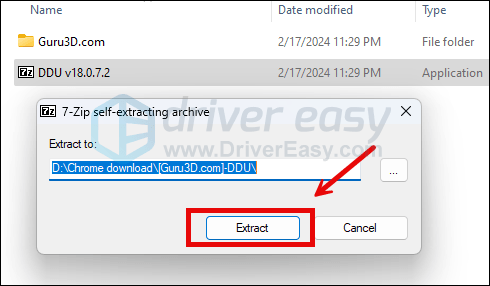
- Загрузите компьютер в безопасном режиме, как указано здесь: Запустите безопасный режим с помощью инструмента настройки системы.
- В безопасном режиме перейдите в папку, в которую вы распаковали исполняемый файл DDU. Дважды щелкните, чтобы запустить Программа удаления драйвера дисплея .
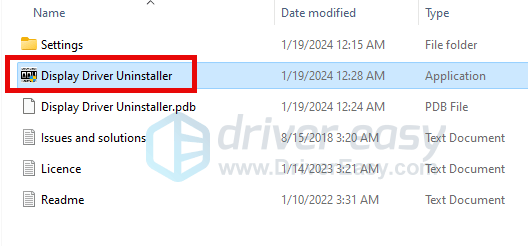
- Выбирать графический процессор и производитель вашего графического процессора на правой стороне. Затем нажмите Очистить и перезапустить .
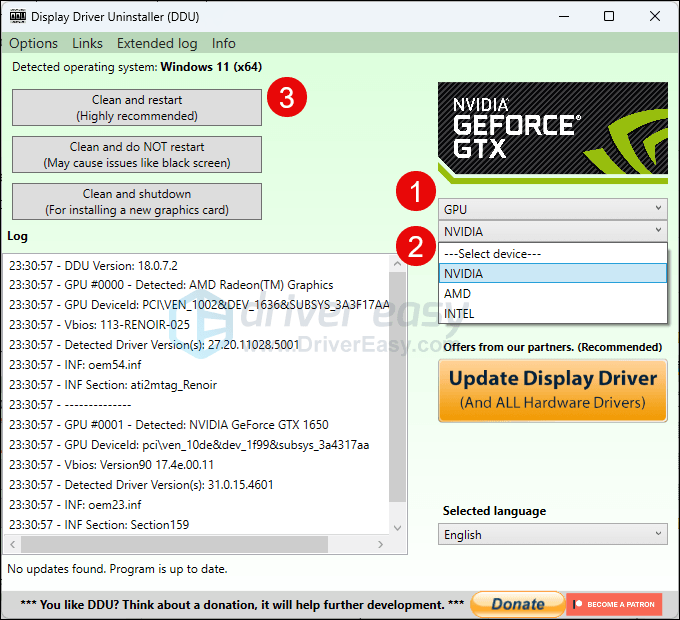
- Ваш компьютер должен перезагрузиться, когда старые файлы драйвера для вашей видеокарты будут очищены.
- Дважды щелкните файл установки драйвера видеокарты, который вы скачали на шаге 1, чтобы запустить установку драйвера.
- После этого перезагрузите компьютер, чтобы проверить, сохраняется ли синий экран смерти vgk.sys.
Если вы не знаете, какой драйвер загрузить в первую очередь, или у вас нет времени или терпения, чтобы сделать все вышеперечисленное, вы можете сделать это автоматически с помощью Водитель легкий . Driver Easy автоматически распознает вашу систему и найдет для нее правильные драйверы. Вам не нужно точно знать, какая система установлена на вашем компьютере, вам не нужно беспокоиться о том, что вы загружаете не тот драйвер, и вам не нужно беспокоиться о том, что вы допустите ошибку при установке. Driver Easy справится со всем этим.
Вы можете обновить драйверы автоматически с помощью БЕСПЛАТНО или Про версия из Driver Easy. Но с версией Pro это займет всего 2 шага (и вы получите полную поддержку и 30-дневную гарантию возврата денег):
- Скачать и установите Driver Easy.
- Запустите Driver Easy и нажмите кнопку Сканировать сейчас кнопка. Driver Easy просканирует ваш компьютер и обнаружит любые проблемные драйверы.
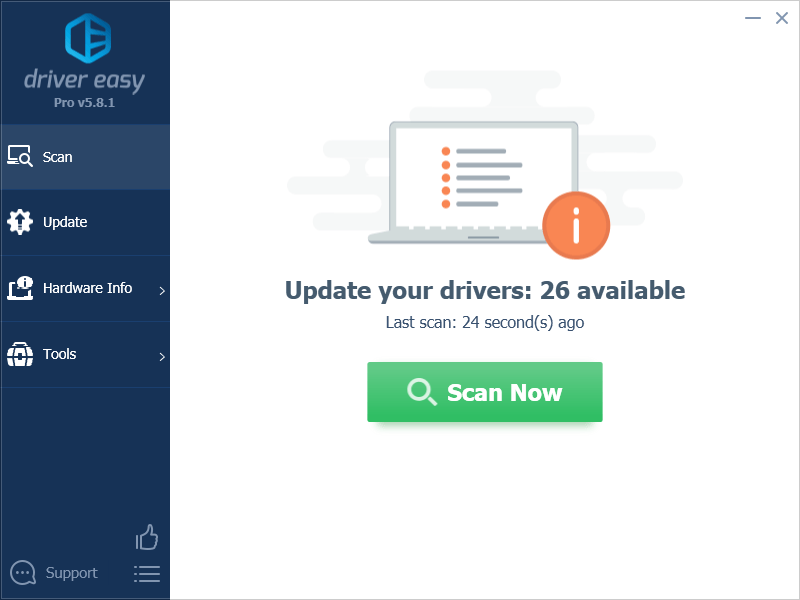
- Нажмите Обновить все для автоматической загрузки и установки правильной версии все драйверы, которые отсутствуют или устарели в вашей системе. (Для этого требуется Про версия – вам будет предложено выполнить обновление, когда вы нажмете «Обновить все».)
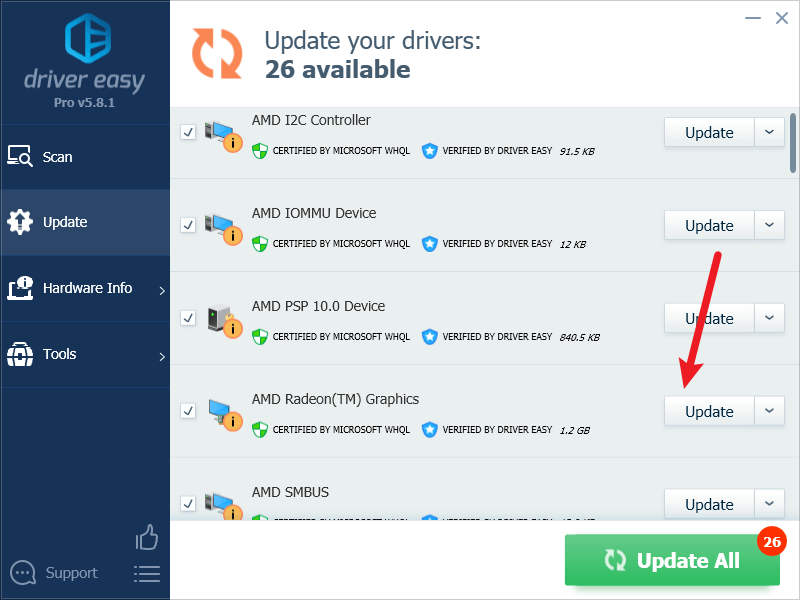
Примечание : Если хотите, вы можете сделать это бесплатно, но частично вручную. - Перезагрузите компьютер, чтобы изменения вступили в силу.
Затем посмотрите, помогает ли последняя версия правильного графического драйвера остановить появление синего экрана смерти vgk.sys. Если это исправление не работает для вас, попробуйте следующее исправление ниже.
2. Переустановите Vanguard и Valorant.
Если последняя версия драйвера видеокарты не исправляет ошибку «синий экран смерти» vgk.sys, вам следует рассмотреть возможность переустановки Vanguard и Volrant, если поврежденный файл в игре является виновником ошибки BSOD. Для этого:
- В поле поиска введите cmd . Щелкните правой кнопкой мыши Командная строка из результатов и выберите Запустить от имени администратора .
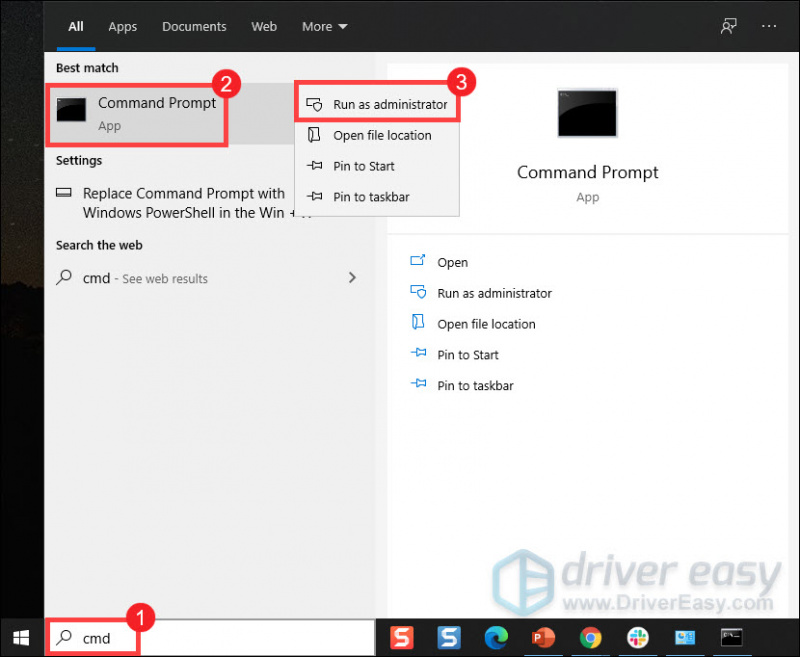
- Скопируйте и вставьте эти две команды и нажмите Входить после каждого:
sc delete vgc
sc delete vgk - После этого перезагрузите компьютер.
- После перезагрузки компьютера нажмите кнопку Ключ с логотипом Windows и И в то же время, чтобы открыть проводник.
- Нажмите Диск С > Программные файлы . Щелкните правой кнопкой мыши на Бунт Авангард папку и выберите Удалить .
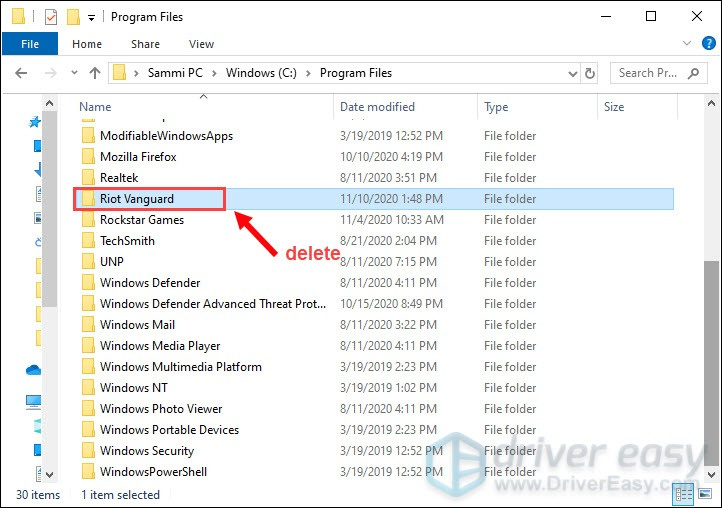
- На рабочем столе щелкните правой кнопкой мыши «Корзину» и выберите «Очистить корзину», чтобы полностью удалить папку Riot Vanguard. (Примечание: если у вас есть важные документы в корзине, убедитесь, что вы их восстановили, прежде чем подтвердите окончательное удаление всех файлов в ней.)
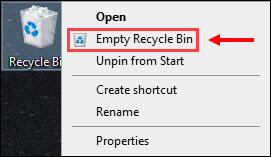
- Щелкните правой кнопкой мыши на ОЦЕНИВАНИЕ ярлык и выберите Запустить от имени администратора .
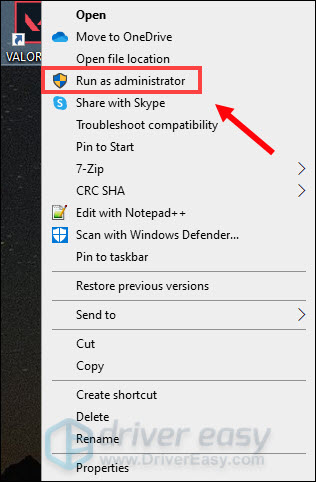
- Подождите, пока Vanguard установится.
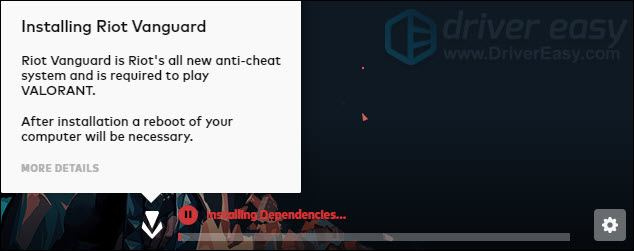
Это займет несколько минут. Как только все будет готово, нажмите кнопку ИГРАТЬ кнопка. - Когда вы получаете ошибку АВАНГАРД НЕ ИНИЦИАЛИЗИРУЕТСЯ , просто нажмите ПОКИДАТЬ .
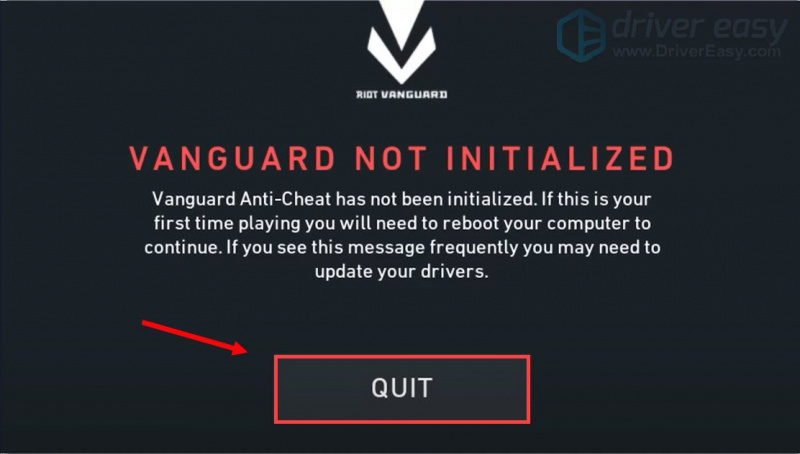
- Теперь перезагрузите компьютер, чтобы завершить процесс установки.
После перезагрузки компьютера щелкните правой кнопкой мыши ярлык VALORANT и выберите Запустить от имени администратора еще раз (как указано в шаге 7 выше), чтобы проверить, не вызывает ли запуск игры синий экран смерти vgk.sys. Если проблема остается, продолжайте.
3. Включите сервис Авангард.
Vanguard — это совершенно новая античит-система Riot, необходимая для игры в VALORANT. Поэтому вам необходимо убедиться, что ему предоставлены полные системные права и разрешения, чтобы увидеть, сохраняется ли синий экран смерти vgk.sys. Чтобы проверить это, следуйте инструкциям ниже:
- На клавиатуре нажмите кнопку Ключ с логотипом Windows и р в то же время, чтобы открыть диалоговое окно «Выполнить».
- Тип мсконфигурация и нажмите Входить .

- Нажать на Услуги вкладка. Найдите ВГК услуга. Установите флажок рядом с ним, чтобы включить услугу. Затем нажмите Применить > ОК .
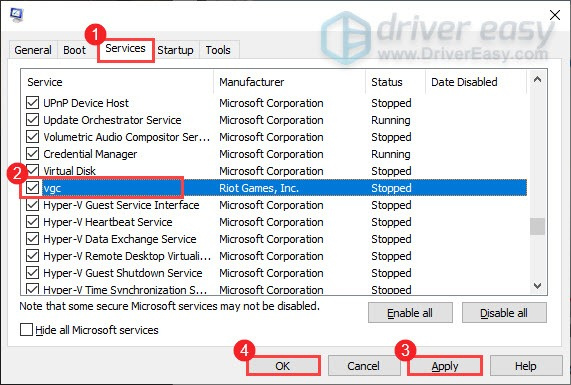
- Нажмите Перезапуск .
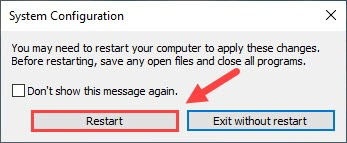
После перезагрузки компьютера поиграйте в игру, как вы обычно это делаете, и посмотрите, отображается ли синий экран смерти vgk.sys. Если это так, вам нужно изменить тип запуска vgc также. Для этого:
- На клавиатуре нажмите Ключ с логотипом Windows и р в то же время, чтобы открыть диалоговое окно «Выполнить».
- Тип Services.msc и нажмите Входить .

- Щелкните правой кнопкой мыши ВГК и выберите Характеристики .
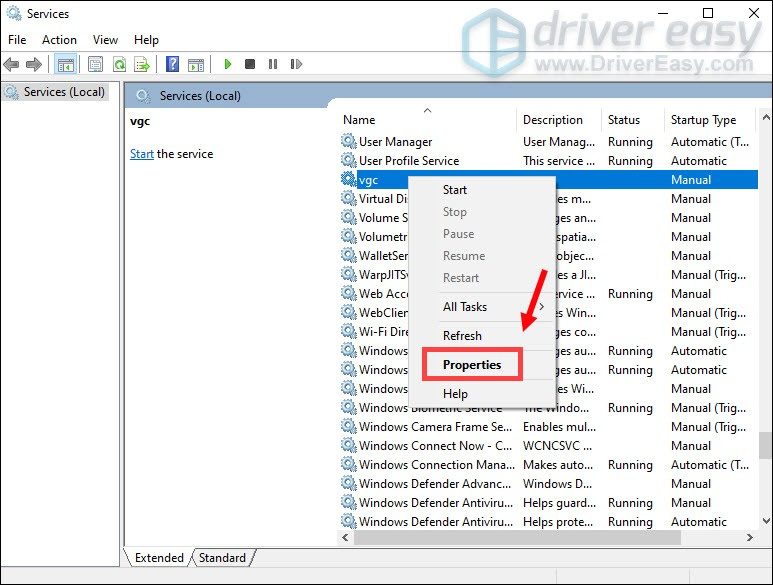
- В Тип запуска , нажмите стрелку вниз и выберите Автоматический . Затем нажмите Применить > ОК .
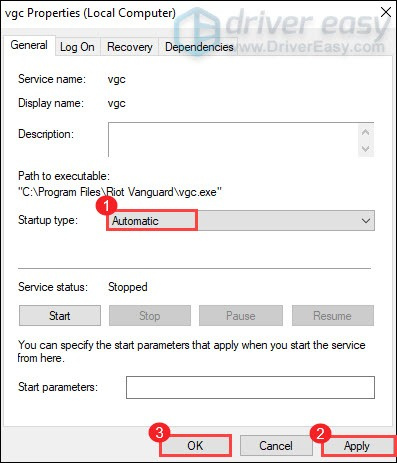
- Нажмите Начинать для запуска службы.
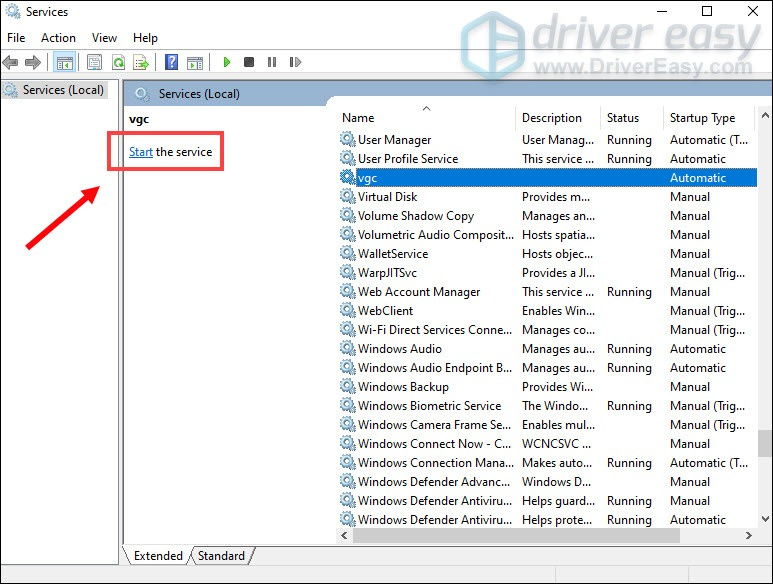
Теперь запустите VALORANT и проверьте, сохраняется ли синий экран смерти vgk.sys. Если это так, попробуйте следующее исправление ниже.
4. Восстановление файлов игры Valorant.
Другая возможная причина появления синего экрана смерти vgk.sys — повреждение или повреждение игровых файлов с помощью Valorant. Чтобы убедиться, что это ваш случай, вы можете попробовать восстановить файлы игры следующим образом:
- Запустите клиент Riot и нажмите кнопку Профиль значок, затем выберите Настройки .

- Нажмите Valorant и нажмите кнопку Ремонт кнопка.
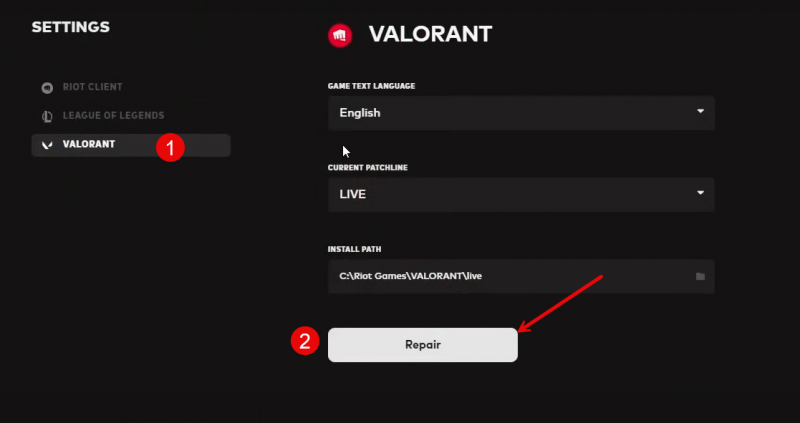
- Подождите, пока процесс завершится.
- Перезагрузите компьютер и попробуйте Valorant еще раз.
Посмотрите, исправлена ли ошибка «синий экран смерти» vgk.sys после восстановления файла игры. Если нет, пожалуйста, двигайтесь дальше.
5. Восстановить поврежденные системные файлы
Если игровые файлы для Valorant восстановлены, но на вашем компьютере по-прежнему отображается синий экран смерти vgk.sys, возможно, виноваты поврежденные системные файлы. Чтобы исправить это, восстановление системных файлов становится решающим. Инструмент проверки системных файлов (SFC) может помочь вам в этом процессе. Выполнив команду «sfc /scannow», вы можете запустить сканирование, которое выявляет проблемы и восстанавливает отсутствующие или поврежденные системные файлы. Однако важно отметить, что инструмент SFC в первую очередь фокусируется на сканировании основных файлов и может игнорировать мелкие проблемы. .
В ситуациях, когда инструмент SFC не справляется, рекомендуется использовать более мощный и специализированный инструмент восстановления Windows. Фортект — это автоматизированный инструмент восстановления Windows, который превосходно выявляет проблемные файлы и заменяет неисправные. Комплексно сканируя ваш компьютер, Fortect может предоставить более комплексное и эффективное решение для восстановления вашей системы Windows.
- Скачать и установите Фортект.
- Откройте Фортект. Он запустит бесплатное сканирование вашего компьютера и выдаст вам подробный отчет о состоянии вашего ПК .
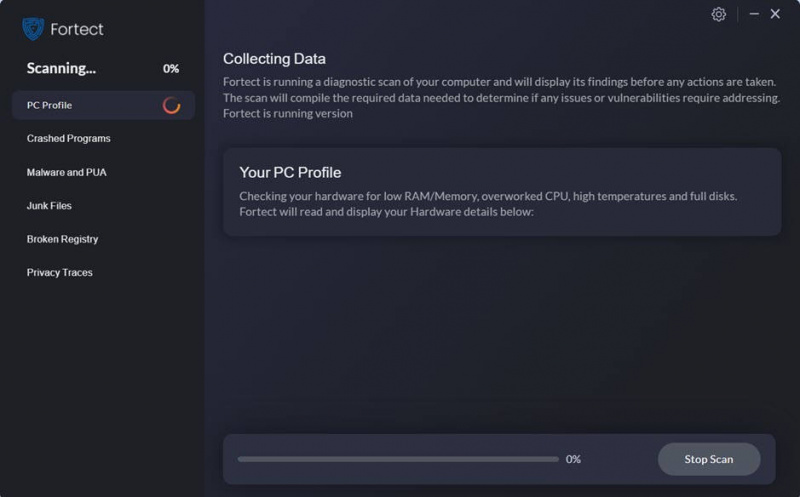
- После завершения вы увидите отчет, показывающий все проблемы. Чтобы устранить все проблемы автоматически, нажмите Начать ремонт (Вам необходимо приобрести полную версию. Она поставляется с 60-дневная гарантия возврата денег поэтому вы можете вернуть деньги в любое время, если Fortect не решит вашу проблему).
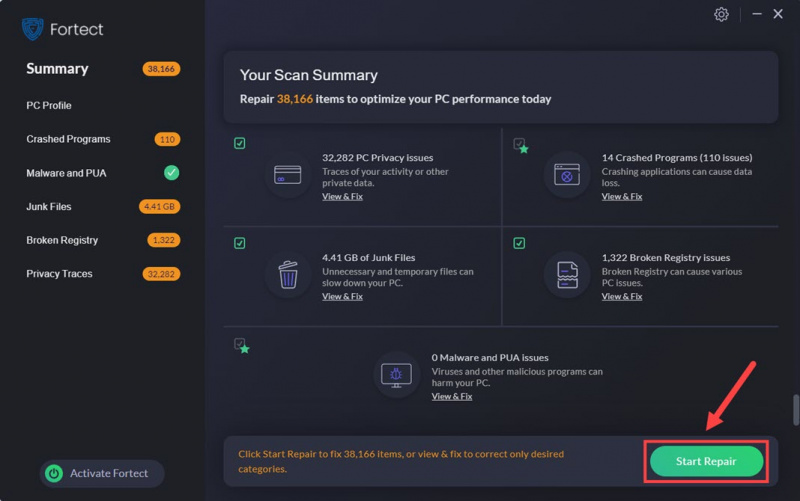
6. Попробуйте восстановить систему или выполнить сброс.
На этом этапе, когда ни один из предыдущих методов не оказался эффективным для устранения синего экрана смерти vgk.sys на вашем компьютере, вам может потребоваться рассмотреть возможность восстановления системы, которое возвращает ваш компьютер к последней работоспособной стадии. Если вы не знаете, как это сделать, вот вам сообщение: Восстановите свой компьютер в Windows 10 автоматически
Но если в вашей системе нет точки восстановления, сохраненной до появления синего экрана смерти vgk.sys, вам может потребоваться вместо этого рассмотреть возможность обновления компьютера или перезагрузки, что обычно приводит к уничтожению системных файлов. Для этого вот пост с подробными инструкциями: Windows 10 легко обновляется и сбрасывается . Пожалуйста, делайте это только тогда, когда вы уверены в том, что делаете, иначе вы столкнетесь с потерей важных данных.
Вот и все, что касается статьи о том, как исправить ошибку «синий экран смерти» vgk.sys на вашем компьютере. Если у вас есть другие предложения, пожалуйста, поделитесь ими с нами, оставив комментарий ниже. Мы все уши.




![[Исправлено] Сбой Star Citizen в Windows](https://letmeknow.ch/img/knowledge/15/star-citizen-crashing-windows.jpg)

